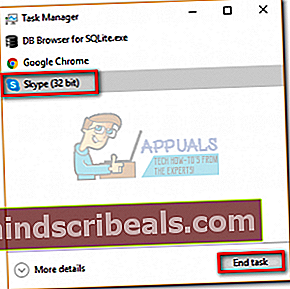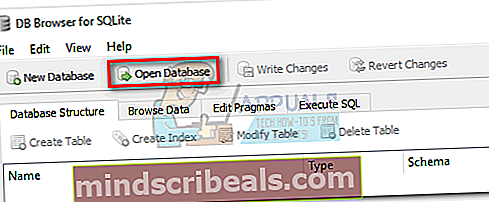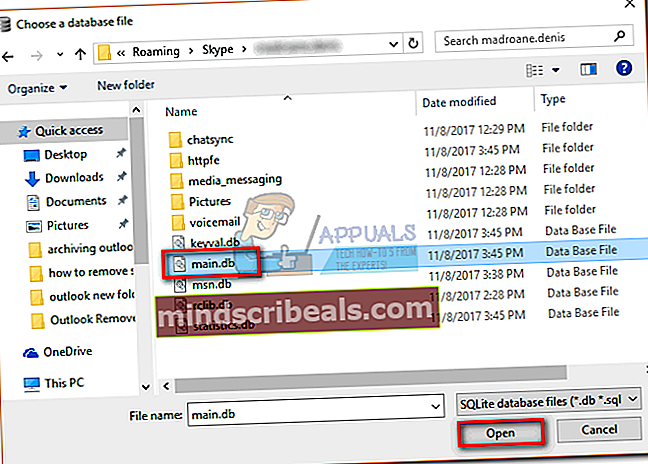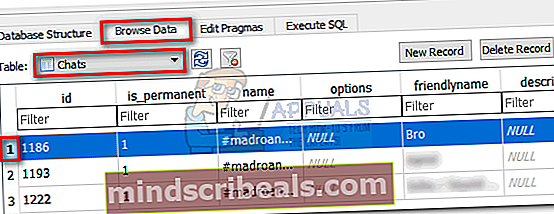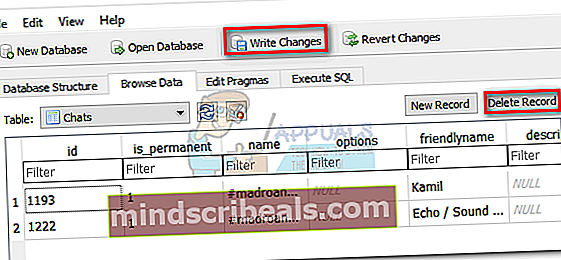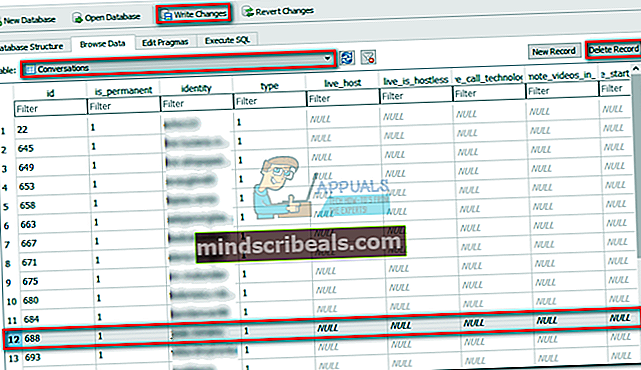Ako odstrániť Skype správy a konverzácie
Niektoré služby VOIP (Voice over IP), ako napríklad Discord, si pomaly dobývajú trhový podiel. Skype je však stále v knihách, aby na ďalších trhoch dominoval tomuto trhu. Milióny miliónov ľudí používajú softvér každý deň na všetko, od obchodných konferencií až po virtuálne rodinné stretnutia.
Ale ani pri takej veľkej používateľskej základni ako je Skype nie je táto služba ani zďaleka dokonalá. Jedným z opakujúcich sa problémov, ktorý, zdá sa, trápi veľa používateľov Skype, je neschopnosť vymazať konkrétne konverzácie. Fóra spoločnosti Microsoft sú plné otázok používateľov, ktoré sa pýtajú, ako odstrániť jednotlivé správy a konkrétne konverzácie. Skype donedávna neposkytoval spôsob odstránenia konverzácií okrem odstránenia všetkých konverzácií ako celku. Aby sme boli spravodliví, spoločnosť Microsoft zahrnula spôsob odstránenia konkrétnych správ, ale ako neskôr uvidíte, táto funkcia je dosť obmedzujúca.
Integrované spôsoby odstraňovania konverzácií
Oficiálnym spôsobom odstraňovania konverzácií je vymazanie celej histórie chatu. Ak chcete odstrániť celú konverzáciu s používateľom (alebo s jej konkrétnou časťou), je to veľmi nepraktické. Ak sa však rozhodnete ísť touto cestou, tu je rýchly sprievodca:
- Otvorte Skype a choďte na Nástroje> Možnosti.
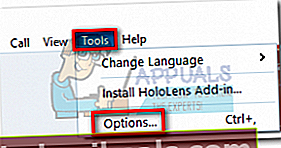
- Vyberte Nastavenia okamžitých správ, potom kliknite na Zobraziť rozšírené možnosti.
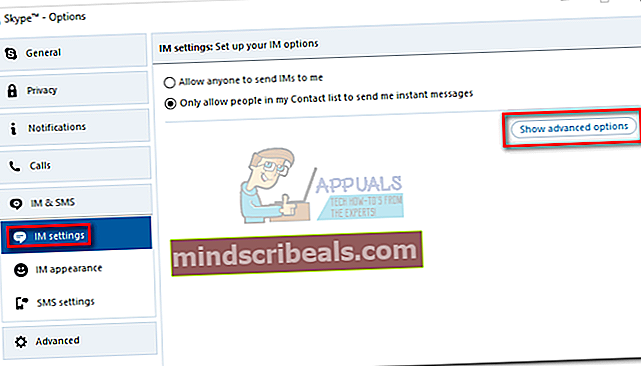
- Kliknite na Vymazať históriua potom kliknite na ikonu Odstrániť na potvrdenie.
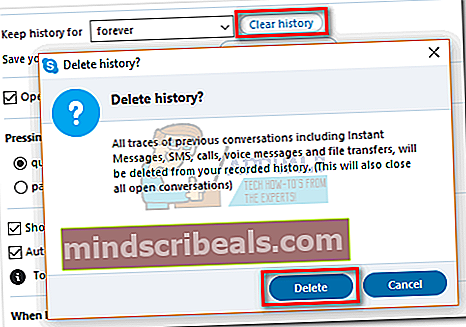
Ak hľadáte cielenejší prístup, existuje vlastne natívny spôsob odstránenia jednej správy. Túto metódu je možné použiť na správy, ktoré ešte neboli odoslané, ale bude fungovať iba obmedzený čas. To znamená, že to nemôžete použiť pre staršie správy, čo robí túto metódu dosť nespoľahlivou. Ak chcete správu odstrániť týmto spôsobom, jednoducho na ňu kliknite pravým tlačidlom myši a kliknite na ikonu Odstrániť.

V prípade, že nie ste spokojní s natívnymi možnosťami odstránenia konverzácií cez Skype, radi by ste vedeli, že existuje lepšia alternatíva. Táto metóda vám umožní odstrániť konkrétnu konverzáciu s jedným používateľom, ale bude si vyžadovať, aby ste si zašpinili ruky. Aby sme vám uľahčili prácu, zostavili sme sprievodcu, ktorý vám to pomôže dokončiť. Poďme začať.
Ako odstrániť históriu Skype chatu konkrétneho kontaktu
Skype uchováva lokálnu kópiu vašich textových rozhovorov a kontaktov v databáze SQL s názvom main.db.Pomocou správneho nástroja môžete pristupovať k tomuto súboru a upravovať ho, aby ste odstránili určité konverzácie, ktoré chcete odstrániť. Nasledujúce kroky sú úplne bez rizika, pokiaľ ich budete dodržiavať do bodky (najmä tie, ktoré sa týkajú vytvorenia zálohy).
Po chvíli môžete zistiť, že Skype automaticky prepíše lokálnu zálohu cloudovou kópiou a odstránené konverzácie sa môžu znova zobraziť. Odporúčame túto opravu považovať za dočasnú a nie za hotovú. Poďme začať:
Poznámka: Táto oprava nebude možná, ak používate verziu programu Skype, ktorá je zabudovaná v systéme Windows 10. Musíte použiť verziu pre stolné počítače, ktorú si môžete stiahnuť odtiaľto.
- Stiahnite a nainštalujte Prehliadač SQLite z tohto odkazu. Ak to chcete urobiť, posuňte zobrazenie nadol na ikonu K stiahnutiu a stiahnite si inštalačný program vhodný pre vašu architektúru Windows.
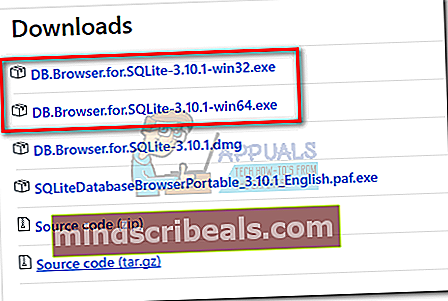
- Teraz vyhľadajme súbor, ktorý musíme upraviť. Stlačte Kláves Windows + R otvorte okno spustenia a napíšte "dáta aplikácie", potom stlačte Zadajte.
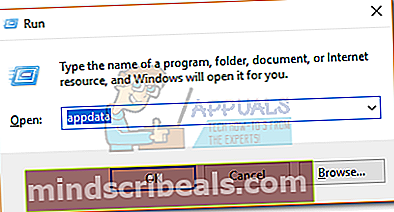 Poznámka: Ak sa nám nedarí nájsť dáta aplikácie priečinok, otvorte a Prieskumník súborov v okne kliknite na ikonu vyhliadka kartu a začiarknite políčko vedľa Skryté predmety. Po povolení skrytých priečinkov opakujte krok 2.
Poznámka: Ak sa nám nedarí nájsť dáta aplikácie priečinok, otvorte a Prieskumník súborov v okne kliknite na ikonu vyhliadka kartu a začiarknite políčko vedľa Skryté predmety. Po povolení skrytých priečinkov opakujte krok 2.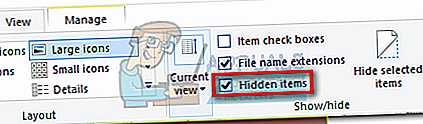
- Prejdite na Roaming> Skype> „Vaše používateľské meno“ a vyhľadajte main.db spis. Pokračujte vytvorením kópie tohto súboru a uložením na bezpečné miesto pre prípad, že by ste pokazili svoje konverzácie cez Skype.
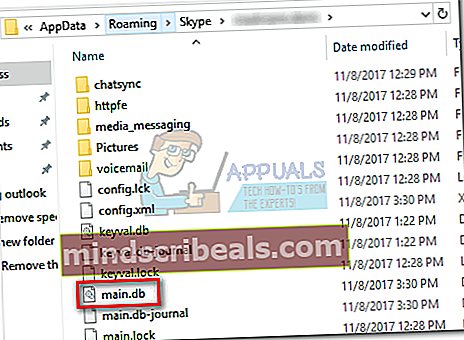
- Pred úplným zatvorením Skype sa nezabudnite odhlásiť.
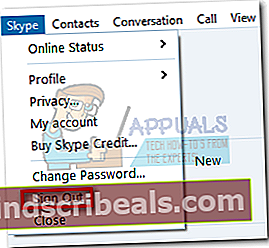 Poznámka: Aby to fungovalo, musíte sa ubezpečiť, že Skype nebeží na pozadí. Vykonáte to stlačením Ctrl + Alt + Odstrániť, vyberte Skype a kliknite Ukončiť úlohu.
Poznámka: Aby to fungovalo, musíte sa ubezpečiť, že Skype nebeží na pozadí. Vykonáte to stlačením Ctrl + Alt + Odstrániť, vyberte Skype a kliknite Ukončiť úlohu.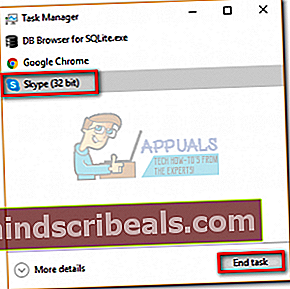
- Otvorené Prehliadač SQLite a kliknite na Otvorená databáza.
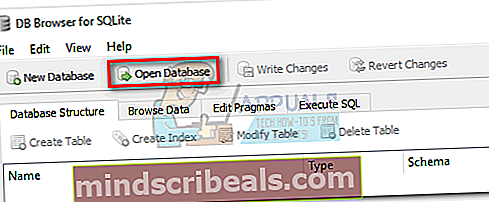
- Prejdite na C:> AppData> Roaming> Skype> „Vaše používateľské meno“, kliknite na main.db vyberte ju a potom kliknite na Otvorené.
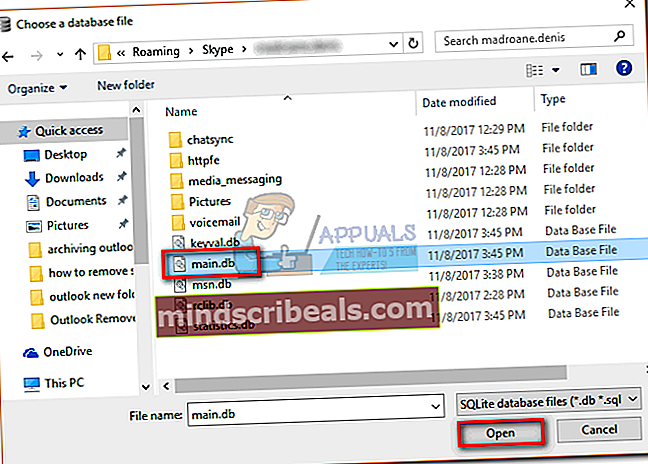
- Kliknite na ikonu Prehliadať údaje kartu a vyberte Grafy z rozbaľovacej ponuky blízko Tabuľka. Konverzáciu, ktorú chcete odstrániť, identifikujte podľa názvu v časti priateľské meno. Potom, vyberte celý riadok kliknutím na číslo umiestnené vľavo.
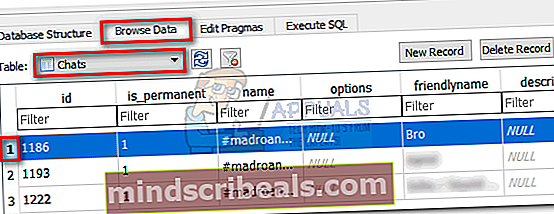
- Po vyhľadaní konverzácie kliknite na Odstrániť záznam nasledovaný Napíšte zmeny.
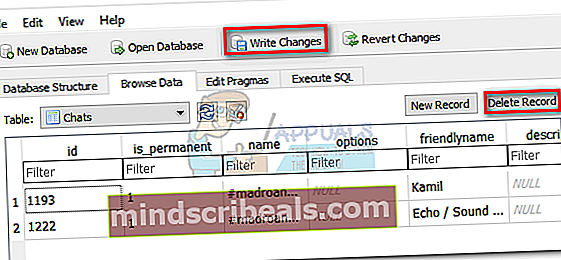
- Teraz zmeňte aktívnu tabuľku na Rozhovory a v stĺpci identity vyhľadajte Skype ID, s ktorým ste viedli rozhovor. Vyberte ho pomocou čísla vľavo a potom kliknite na Odstrániť záznam nasledovaný Napíšte zmeny.
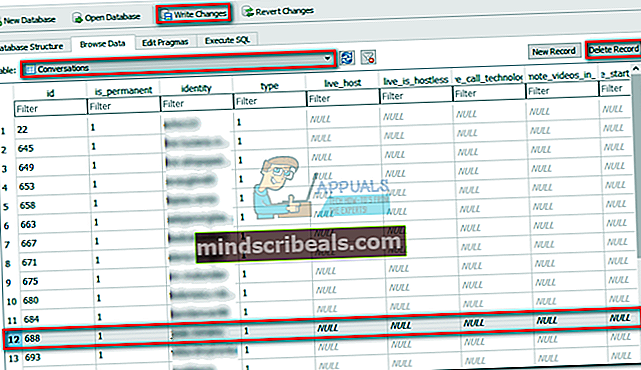
- Zavrieť Prehliadač SQLite, otvorte Skype a prihláste sa pomocou id. Konverzácia, ktorú ste odstránili z main.db súbor už nebude viditeľný.

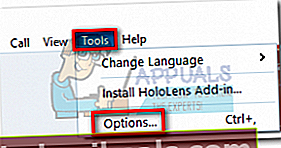
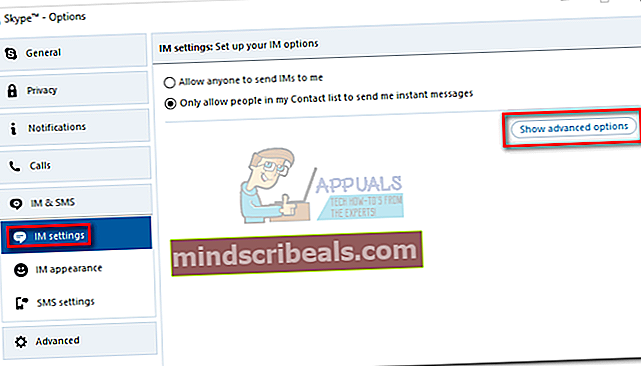
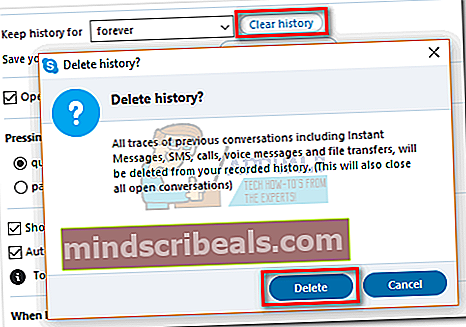
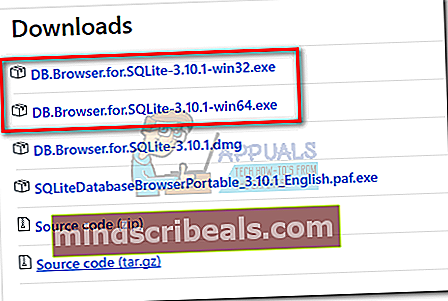
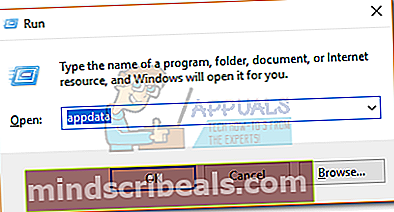 Poznámka: Ak sa nám nedarí nájsť dáta aplikácie priečinok, otvorte a Prieskumník súborov v okne kliknite na ikonu vyhliadka kartu a začiarknite políčko vedľa Skryté predmety. Po povolení skrytých priečinkov opakujte krok 2.
Poznámka: Ak sa nám nedarí nájsť dáta aplikácie priečinok, otvorte a Prieskumník súborov v okne kliknite na ikonu vyhliadka kartu a začiarknite políčko vedľa Skryté predmety. Po povolení skrytých priečinkov opakujte krok 2.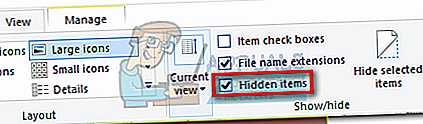
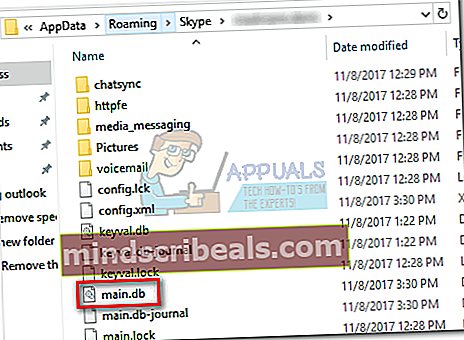
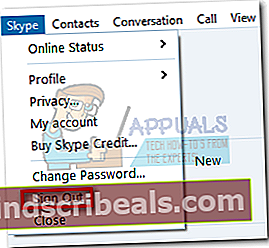 Poznámka: Aby to fungovalo, musíte sa ubezpečiť, že Skype nebeží na pozadí. Vykonáte to stlačením Ctrl + Alt + Odstrániť, vyberte Skype a kliknite Ukončiť úlohu.
Poznámka: Aby to fungovalo, musíte sa ubezpečiť, že Skype nebeží na pozadí. Vykonáte to stlačením Ctrl + Alt + Odstrániť, vyberte Skype a kliknite Ukončiť úlohu.